Remote Print Driver
Remote Print Driver ve ağa bağlı bir bilgisayar kullanarak İnternet aracılığıyla uzaktan bir yazıcıda dosya yazdırabilirsiniz. Bu servisi kullanmadan önce aşağıdaki hususlara dikkat edin.
Bu servisi kullanmak için, yazıcınızı ve hesabınızı Epson Connect servisine kaydetmeniz gerekir. Henüz kayıt yaptırmadıysanız, aşağıdaki linke tıklayın ve verilen adımları izleyin.
Bilgisayarınızdan Kayıt İşlemi
Akıllı Telefonunuzdan veya Tablet Bilgisayarınızdan Kayıt
Bilgisayarınızdan Kayıt İşlemi
Akıllı Telefonunuzdan veya Tablet Bilgisayarınızdan Kayıt
Remote Print servisini User Page (Kullanıcı Sayfası) üzerinde etkinleştirin.
Uzaktan yazdırma özelliği, User Page (Kullanıcı Sayfası) üzerinde, Remote Print için Print Settings (Baskı Ayarları) seçeneğinden "Enable Remote Print (Remote Print'i Etkinleştir)" ayarı seçildiğinde etkileşir. Seçilmediyse "Enable Remote Print (Remote Print'i Etkinleştir)" öğesini seçin.
Belirlenen kullanıcıların yazdırma yapabilmesine izin vermek için, bir erişim anahtarı girin, Print Settings (Baskı Ayarları) ekranındaki Apply (Uygula) öğesine tıklayın ve kullanıcılara anahtarı verin.
Yazıcının USB kablosu ile değil, İnternet erişimi ile bir Wi-Fi/Ethernet ağına bağlı olduğundan emin olun.
Remote Print Driver öğesinin yüklenmesi ve yazıcının kaydedilmesi - Windows
Remote Print Driver öğesini indirin ve kurun.
 |
Aşağıdaki URL'yi kullanarak Remote Print Driver öğesini indirin: https://support.epson.net/rpdriver/win/
|
 |
Remote Print Driver üzerindeki “Setup.exe” öğesine çift tıklayın.
|
 |
EPSON Remote Print özelliğini seçin ve ardından OK (Tamam) öğesine tıklayın.
|
 |
Lisans anlaşmasını okuyun, Agree (Kabul) öğesini seçin ve ardından OK (Tamam) öğesine tıklayın.
|
Yazıcı kayıt ekranı görüntülenir.
 |
Yazıcının e-posta adresini girin.
|
 Not:
Not:|
Aşağıdaki yöntemlerden birini kullanarak yazıcının e-posta adresini kontrol edebilirsiniz.
Epson Connect kurulumunu tamamladığınızda yazdırılan bilgi sayfasını kullanarak.
Epson Connect kurulumunu tamamladığınızda gönderilen bildirim e-postasını kullanarak.
Yazıcının ağ durum sayfasını kullanarak.
Yazıcının kontrol panelindeki ağ durum sayfasını kullanarak.
Epson Connect Kullanıcı Sayfası'ndaki yazıcı listesini kullanarak.
Yazıcının sahibi değilseniz ve yazıcının e-posta adresini bilmiyorsanız, yazıcının sahibi ile iletişime geçin.
|
Bir proxy sunucusu kullanırken, Ağ Ayarları’na tıklayın ve görüntülenen ekranda sunucu ayarlarını yapın.
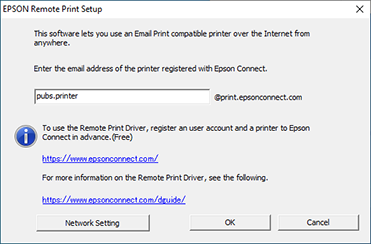
 |
OK (Tamam) öğesine tıklayın.
|
 Not:
Not:|
Bir erişim anahtarı gönderildiğinde, erişim anahtarı giriş ekranı görüntülenir. Anahtarı girin ve ardından OK (Tamam) öğesine tıklayın.
Erişim anahtarını bilmiyorsanız, yazıcının sahibi ile iletişime geçin.
|
Remote Print Driver öğesinin yüklenmesi ve yazıcının kaydedilmesi - Mac OS X
 |
Aşağıdaki URL'yi kullanarak Remote Print Driver öğesini indirin: https://support.epson.net/rpdriver/mac/
|
 |
Applications Epson Software öğesini seçin ve arından Epson Remote Print Utility öğesine çift tıklayın.
|
 |
Yazıcının e-posta adresini girin.
|
 Not:
Not:|
İlave bir yazıcı kaydetmek isterseniz, e-posta adresi girme penceresini açmak için + üzerine tıklayın.
Aşağıdaki yöntemlerden birini kullanarak yazıcının e-posta adresini kontrol edebilirsiniz.
Epson Connect kurulumunu tamamladığınızda yazdırılan bilgi sayfasını kullanarak.
Epson Connect kurulumunu tamamladığınızda gönderilen bildirim e-postasını kullanarak.
Yazıcının ağ durum sayfasını kullanarak.
Yazıcının kontrol panelindeki ağ durum sayfasını kullanarak.
Epson Connect Kullanıcı Sayfası'ndaki yazıcı listesini kullanarak.
Yazıcının sahibi değilseniz ve yazıcının e-posta adresini bilmiyorsanız, yazıcının sahibi ile iletişime geçin.
Erişim anahtarı ayarlanmışsa, anahtarı girin.
Erişim anahtarını bilmiyorsanız, yazıcının sahibi ile iletişime geçin.
|
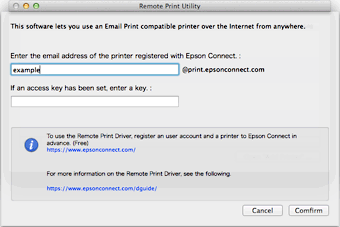
 |
Click Confirm (Onayla).
|
 |
Click Open "Add Printer" ... ("Yazıcı Ekle" öğesini açın...) and then add the registered printer.
|
 Not:
Not:|
Kimliği doğrulanmış bir proxy ortamı kullanıyorsanız, yazdırırken aşağıdaki ekran görüntülenebilir.
Bu durumda, bilgisayar oturum açma parolanızı girin ve ardından Her Zaman İzin Ver veya İzin Ver öğesine tıklayın.
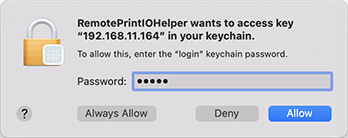 |
